「Dokonoko」は、指定したウィンドウがどの実行ファイルによって開かれたのかを手軽に突き止められるツール。Windows 98/2000/XP/Vista/7/8に対応するフリーソフトで、編集部にてWindows 11で動作を確認した。現在、作者のWebサイトからダウンロードできる。
身に覚えのないウィンドウやパネルがデスクトップに表示されている――そんな経験はないだろうか。「いったいこの子はどこの子なのだろう?」そんな疑問を簡単に解消できるのが、今回紹介する「Dokonoko」だ。
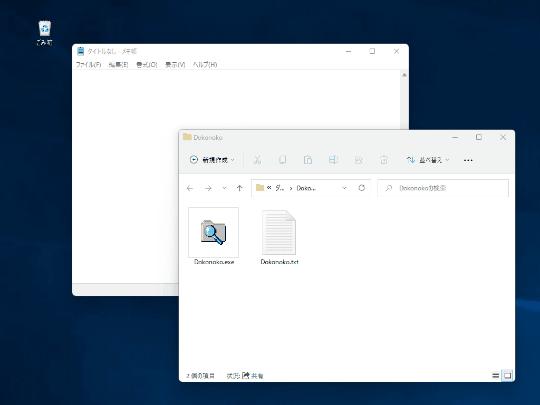
本ソフトの実行ファイルである「Dokonoko.exe」はユーザーインターフェイスを持たず、起動後約12秒後に自動で終了する。その間に目的のウィンドウをクリックする(マウスホバーさせた状態で[Shift]キーを押してもよい)と、「Dokonoko」はそのウィンドウを管理する親ウィンドウ、さらにそれを管理する親ウィンドウ……といったように祖先をたどっていき、大本のプロセスに行き当たると、その実行ファイルのあるフォルダーを開く。当該ウィンドウの「親」となる実行ファイルを簡単に探せるというわけだ。
クリックしたウィンドウの大本となる実行ファイルがあるフォルダーを開ける「Dokonoko」自体は起動しても何も起こらないため、最初は面食らうかもしれないが、一度使ってみればすぐに慣れるだろう。表示されているウィンドウの親がわからず困った場合だけでなく、[スタート]画面の親や、タスクバーの親、アクションセンターの親をこのアプリで探してみるのも面白い。OSのバージョンによっては内部設計が変更されており、異なる結果が出ることもある。
ちなみに、「Dokonoko」を起動したものの自動終了を待たず即座に終了させたい場合は、[Esc]キーを押せばよい。また、突き止めた親プロセスが管理者権限で実行されている場合は、「Dokonoko」を管理者権限で起動していなければ処理に失敗するので注意。失敗した場合は警告音が再生される。
そのほかにも、本ソフトはコマンドラインアプリとして利用することも可能。他のアプリと連携させてみるのも面白いだろう。
# PowerShell の場合# 起動時にアクティブウィンドウの親を探してフォルダーを表示する.\Dokonoko.exe /F# 起動時にマウスカーソル下にあるウィンドウの親を探してフォルダーを表示する.\Dokonoko.exe /N# 起動時にアクティブウィンドウの親を探して、そのパスをクリップボードへコピーする。成功したらビープ音が鳴る.\Dokonoko.exe /F /C# ピープ音を鳴らさない(失敗したときの警告音もならない).\Dokonoko.exe /F /C /B



